xp系统u盘安装版图文教程
时间:2016-10-18作者:ujiaoshou
xp系统u盘安装版需要哪些步骤?不少小伙伴都问过这个问题,下面就跟大家分享下具体的安装步骤。
一、前期准备:
1、U盘1个 (容量建议2G以上)
2、u教授u盘启动盘制作工具
3、ghost xp系统文件 (请自行下载)
安装操作步骤:
1、设置U盘为第一个启动盘;
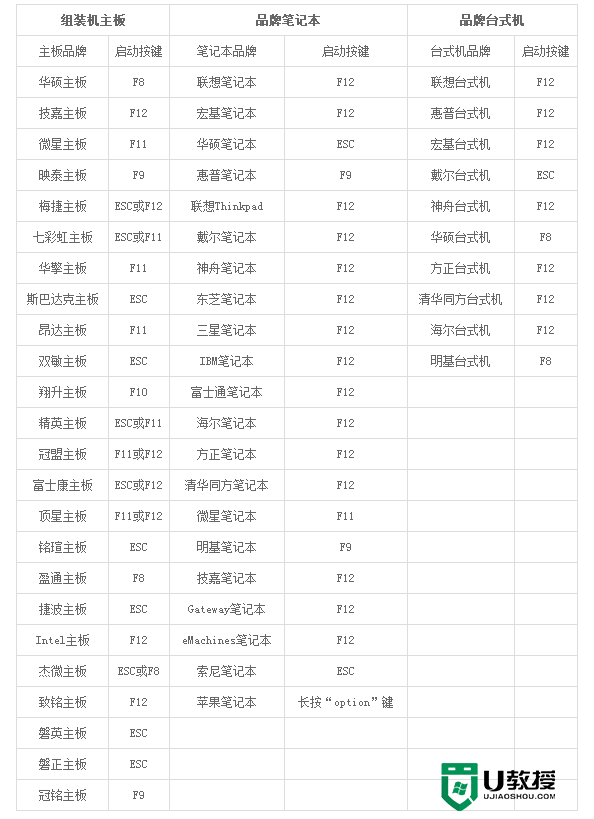
2、进入u教授U盘系统,选择【01】,点击回车键;

3、进入u教授WinPE 2003维护系统;
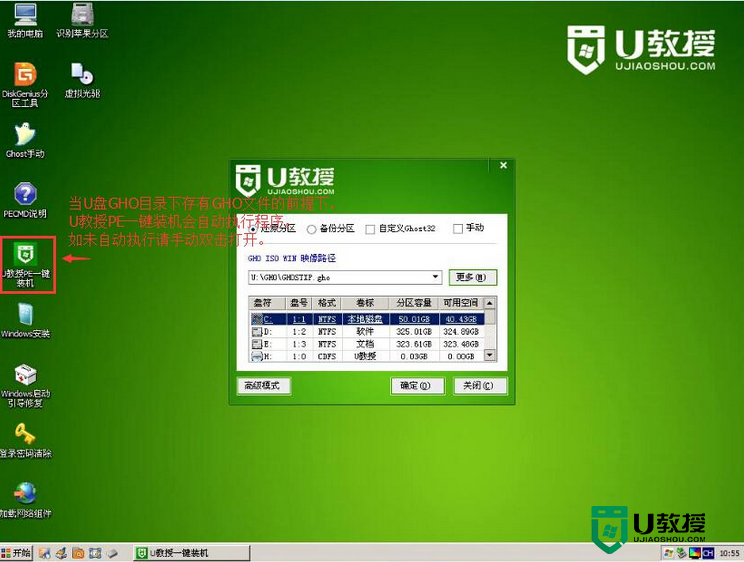
4、运行u教授GHOST系统工具;
5、先选择还原分区选项,然后选定你要恢复的gho镜像文件,然后选好需要还原的分区,最后点击确定后,开始安装,如下图示;
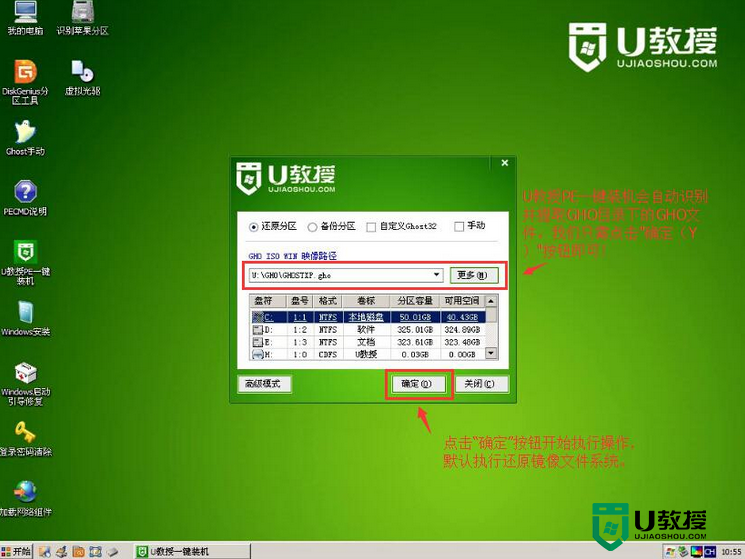
6、直接选择“是”开始安装;
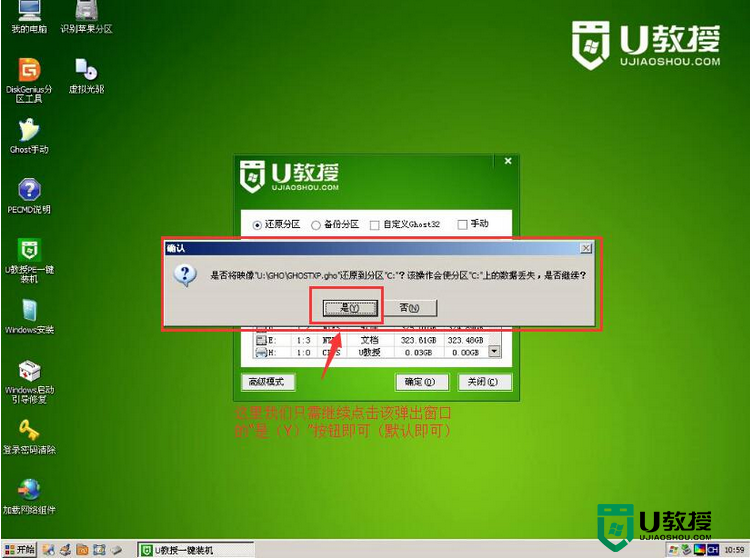
7、开始还原,请等待…,完成后,自动重启,进入安装页面;
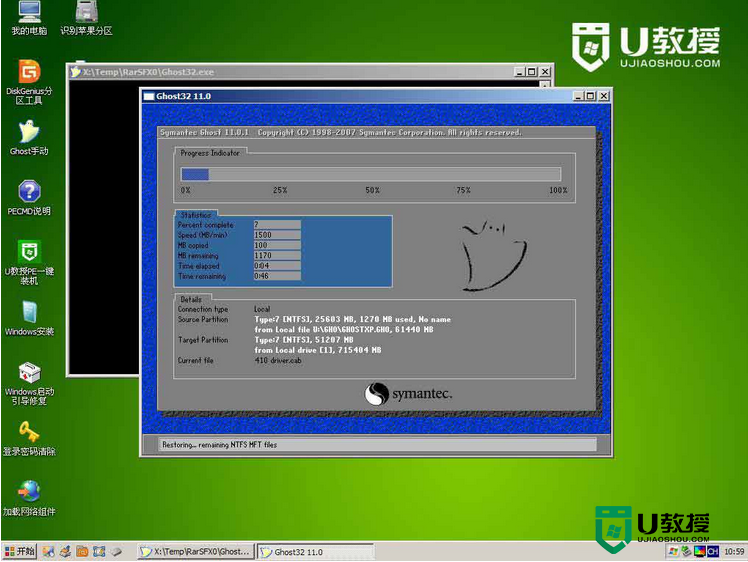
【xp系统u盘安装版图文教程】的具体步骤就跟大家说完了,是不是很简单,觉得该方法好用的话,可以分享给身边有需要的小伙伴。更多关于电脑程序的疑问或者是想自己u盘装系统的话,都可以上u教授官网查看。





